解答word中制表位怎么用
分类:windows8教程 发布时间:2019-05-13 11:11:00
word是一款出色的文字处理软件,在word中有很多实用的功能和技巧,比如制表位功能就非常的实用,今天小编就来跟大家分享一下word中制表位的使用方法。
制表位是指在水平标尺上的位置,指定文字缩进的距离或一栏文字开始之处。在我们使用的word中就有这个功能,但是很多朋友不知道制表位怎么使用,今天小编就来说说制表位的使用方法。
word中制表位怎么用
打开一个文档作为示范,如图所示,我们需要应用制表位,给它做简单的排版。
1.首先我们新建并打开一个word文件,点击界面上方的“视图”按钮,然后勾选“标尺”,这时文档的上部就会出现标尺标志。
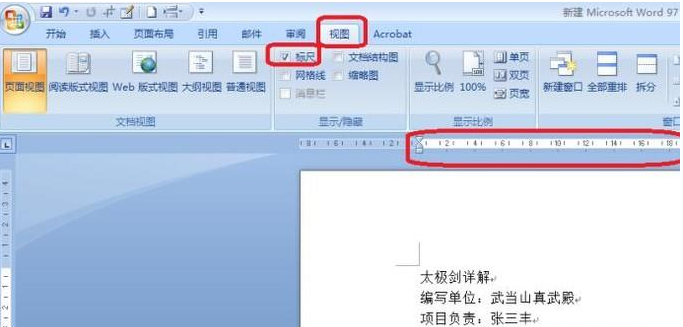
word系统软件图解1
2.鼠标右键选中需要编辑的内容,在弹出的菜单中选择“段落”按钮。

制表位系统软件图解2
3.在出现的“段落”选项框中,点击界面左下角的“制表位”功能。
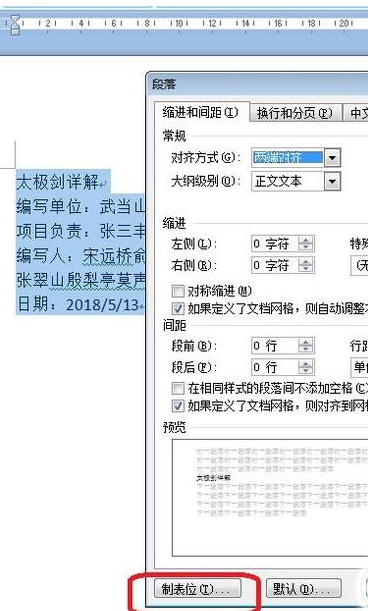
怎么用制表位系统软件图解3
4.在弹出的“制表位”选项框,默认制表位是2个字符,点击“设置”我们可以添加更多的字符。每次都是输入数字,按“设置”添加,完成以后按“确定”键。
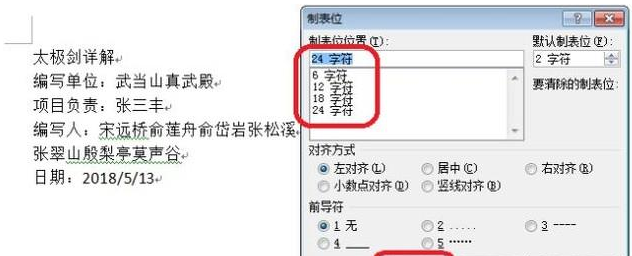
制表位怎么用系统软件图解4
5.这时我们可以看到标尺栏出现了4个制表位符,开始排版,鼠标移到图中每一处标记位置,按“Tab”键,就可以看到可以看到内容都实现对齐了。
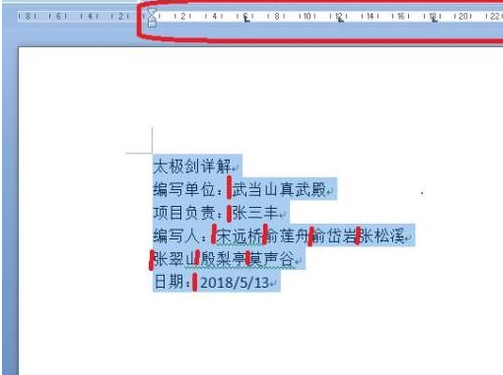
word系统软件图解5
6.然后再稍微调整一下字体、行间距等,效果就会更好了。

word系统软件图解6
现在知道word中制表位怎么用了吧,希望对你有帮助。






 立即下载
立即下载










 魔法猪一健重装系统win10
魔法猪一健重装系统win10
 装机吧重装系统win10
装机吧重装系统win10
 系统之家一键重装
系统之家一键重装
 小白重装win10
小白重装win10
 杜特门窗管家 v1.2.31 官方版 - 专业的门窗管理工具,提升您的家居安全
杜特门窗管家 v1.2.31 官方版 - 专业的门窗管理工具,提升您的家居安全 免费下载DreamPlan(房屋设计软件) v6.80,打造梦想家园
免费下载DreamPlan(房屋设计软件) v6.80,打造梦想家园 全新升级!门窗天使 v2021官方版,保护您的家居安全
全新升级!门窗天使 v2021官方版,保护您的家居安全 创想3D家居设计 v2.0.0全新升级版,打造您的梦想家居
创想3D家居设计 v2.0.0全新升级版,打造您的梦想家居 全新升级!三维家3D云设计软件v2.2.0,打造您的梦想家园!
全新升级!三维家3D云设计软件v2.2.0,打造您的梦想家园! 全新升级!Sweet Home 3D官方版v7.0.2,打造梦想家园的室内装潢设计软件
全新升级!Sweet Home 3D官方版v7.0.2,打造梦想家园的室内装潢设计软件 优化后的标题
优化后的标题 最新版躺平设
最新版躺平设 每平每屋设计
每平每屋设计 [pCon planne
[pCon planne Ehome室内设
Ehome室内设 家居设计软件
家居设计软件 微信公众号
微信公众号

 抖音号
抖音号

 联系我们
联系我们
 常见问题
常见问题



